3D Max是一款非常强大的三维建模和渲染软件,可以创建逼真的三维场景和模型。为了让这些模型看起来更加真实,我们可以给它们添加材质。在本文中,我们将一步一步地介绍在3D Max中如何添加材质。
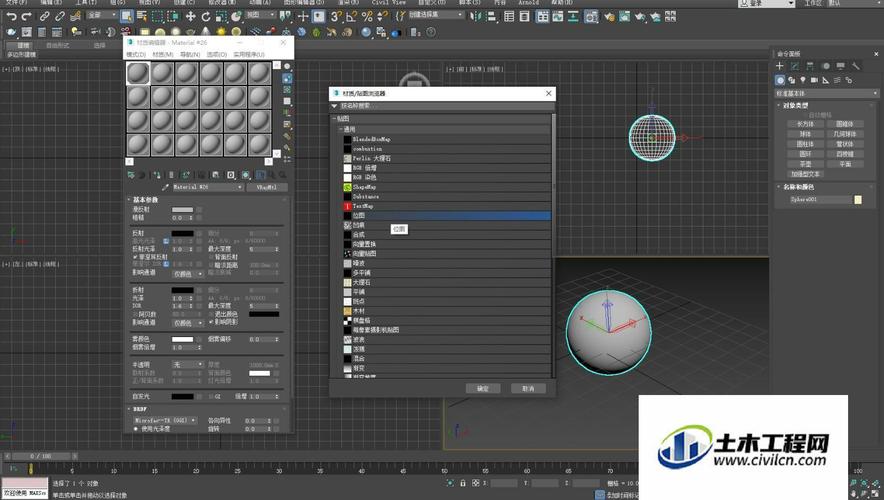
首先,打开3D Max软件并加载您的模型。在“创建”选项卡中,选择一个基本形状或导入一个现有的模型。
一旦您的模型加载完毕,选择您想要添加材质的部分。您可以通过单击模型的不同部分来选择它们,或者使用选择工具在视图中拖动一个框来选择多个部分。
完成选择后,在3D Max的右侧窗格中找到“材质编辑器”选项卡。单击它以打开材质编辑器。
在材质编辑器中,您可以看到一个名为“Standard”的材质球。将其拖动到您选择的模型上。
现在,您可以看到模型的选定部分已经被添加了一个默认的材质。但是,这个默认材质可能并不是你想要的。为了改变它,您需要对其进行编辑。
首先,单击材质编辑器中的“Diffuse”选项。这将允许您选择一个颜色或纹理来作为材质的漫反射属性。如果您想要一个纯色的材质,可以选择一个颜色。如果您想要一个有纹理的材质,可以选择一个图像文件,并将其加载到材质编辑器中。
在加载纹理时,您可以调整其大小和平铺度,以使其适应模型的表面。
接下来,您可以点击材质编辑器中的其他选项,如“Specular”和“Bump”,来设置其他属性,如镜面反射和凹凸贴图。您可以根据您的需要进行调整,并预览结果。
一旦您满意了材质的设置,您可以关闭材质编辑器。您现在应该看到您的模型已经被添加了材质。

请注意,这只是一个基本的教程,让您了解如何在3D Max中添加材质。在实际应用中,您可以使用更多高级的材质和渲染技术来实现更加逼真和复杂的效果。
转载请注明来源本文地址:https://www.tuituisoft/blog/16158.html